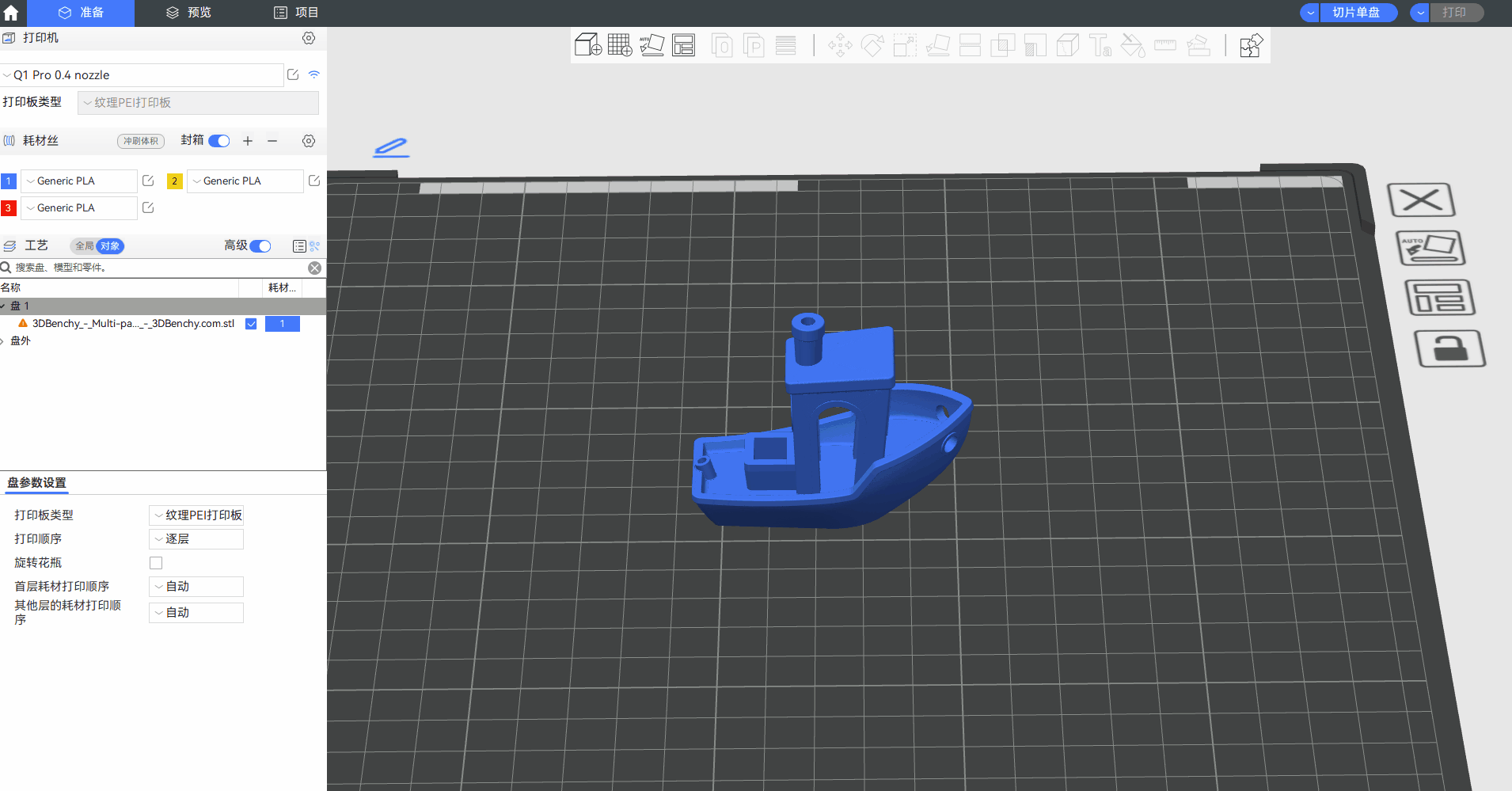¶ 切片参数
QIDI Studio 中具有数百个切片参数,用于调整切片过程的行为以产生所需的打印效果。这些参数分为三类:打印机、耗材和工艺。
一旦设置了所有参数的值,就可以将其保存为参数预设。为了便于使用,QIDI Studio为每个类别提供了一些内置预设。大多数时候,您可以根据自己的要求选择预设,以满足基本的切片需求。
¶ 打印机预设
切片前,请根据您的打印机配置正确的机器型号和喷嘴类型。(我们将以0.4mm 喷嘴的 Q1 Pro 为例)。
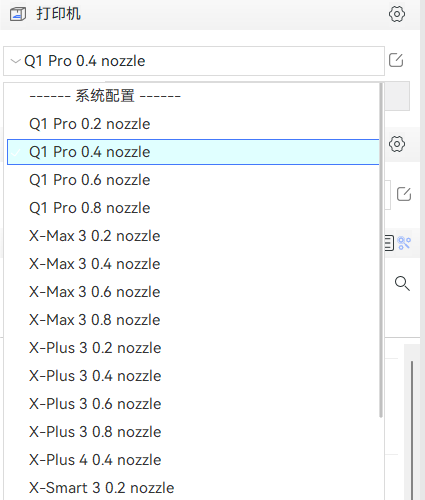
打印机预设包括打印机的所有硬件设置,例如每个轴的最大打印速度、打印区域限制和喷嘴直径。(注意:不建议新手用户随意更改参数。)
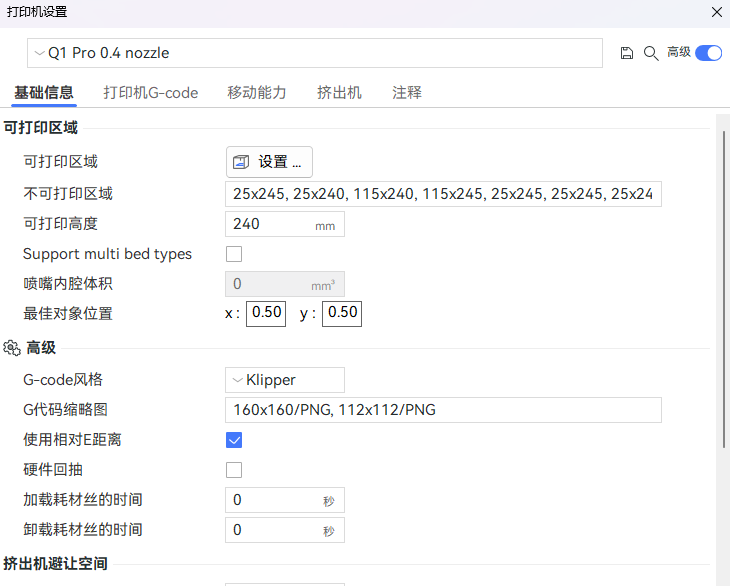
¶ 耗材丝预设
在切片之前,您需要根据用于打印模型的耗材选择正确的耗材类型参数。不同类型的耗材需要不同的参数设置。选择错误的设置可能会导致打印失败。
耗材预设包含:打印温度、温床温度和流速。(注意:不建议新手用户随意更改参数。)
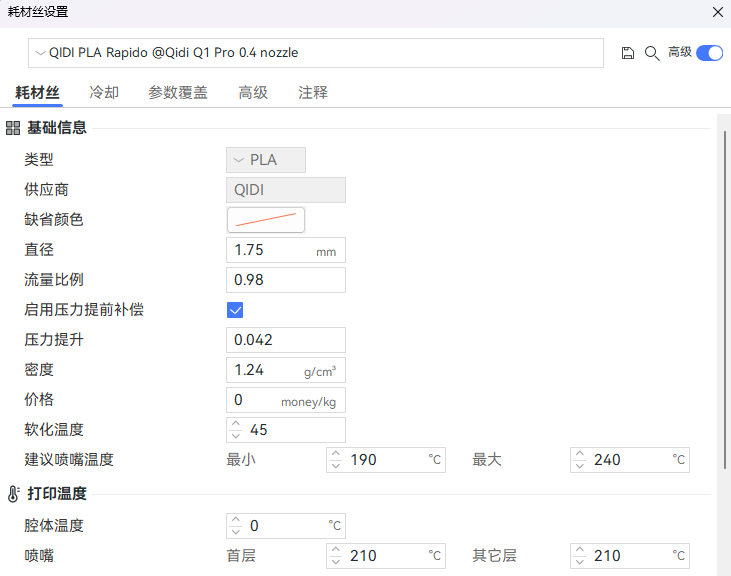
¶ 工艺预设
您可以根据自己的打印需求在此处选择相应的参数设置。
前面的数字表示层高。层高越小,模型越精细。默认值为0.2mm标准参数。
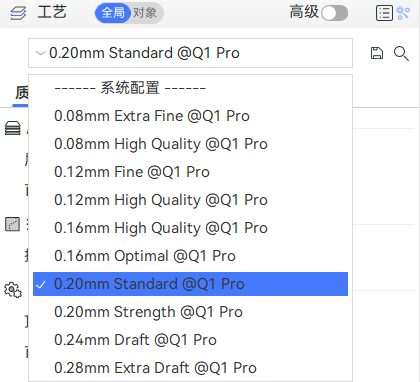
配置文件包含打印任务的所有设置,您可以在其中调整质量、强度、速度、支撑等参数(注意:不建议新手用户随意更改参数。)
您可以通过开启”高级“,了解更多参数。
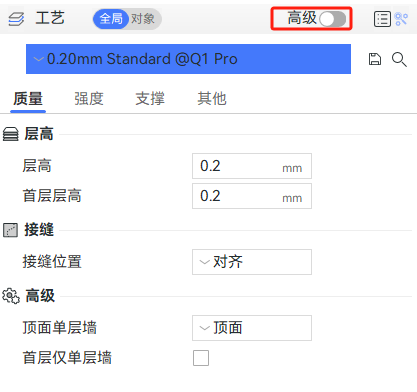
¶ 创建您自己的预设
QIDI Studio 支持打印机、耗材和工艺配置文件的用户自定义预设。当您有特定要求时,此功能非常有用。例如,您可以通过增加填充密度、壁数和顶部/底部外壳数来创建打印配置文件,以增强模型的整体强度。或者,您可以为第三方耗材创建预设。
参数预设提供了有关如何创建自定义用户预设的详细说明。
¶ 设置切片参数
¶ 设置打印机或耗材参数
您可以像以下图片一样设置参数。
下图显示了设置打印机参数的示例。耗材丝参数的设置与此类似。
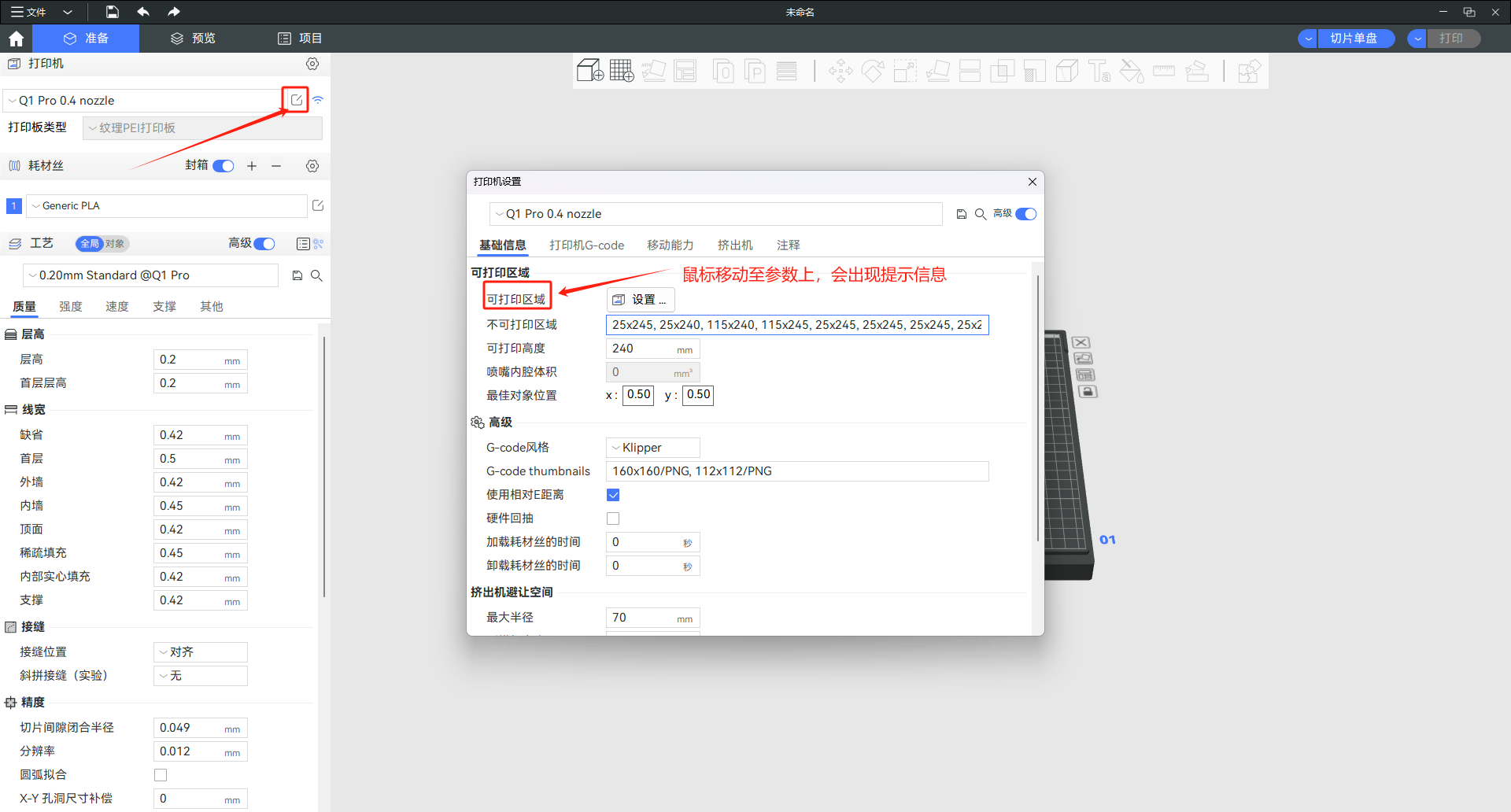
¶ 设置工艺参数
在工艺参数中,按影响范围从大到小的顺序排列,它们是:
- 全局:
在全局级别设置的参数对项目中的每个对象生效。 - 对象:
对象级别设置的参数对当前选定对象中的所有部件生效。 - 零件:
在零件级别设置的参数对当前选定的零件生效。 - 修改器:
修改器是对象的特殊部分。它旨在更改与修改器零件相交的对象区域的参数。
通常,如果在多个级别中以不同的值设置相同的参数,则将使用级别最小的值,如下图所示。
¶ 全局
如下图所示,将全局参数中的“墙层数”设置为5,两个对象切片结果中外墙层数均为5层。
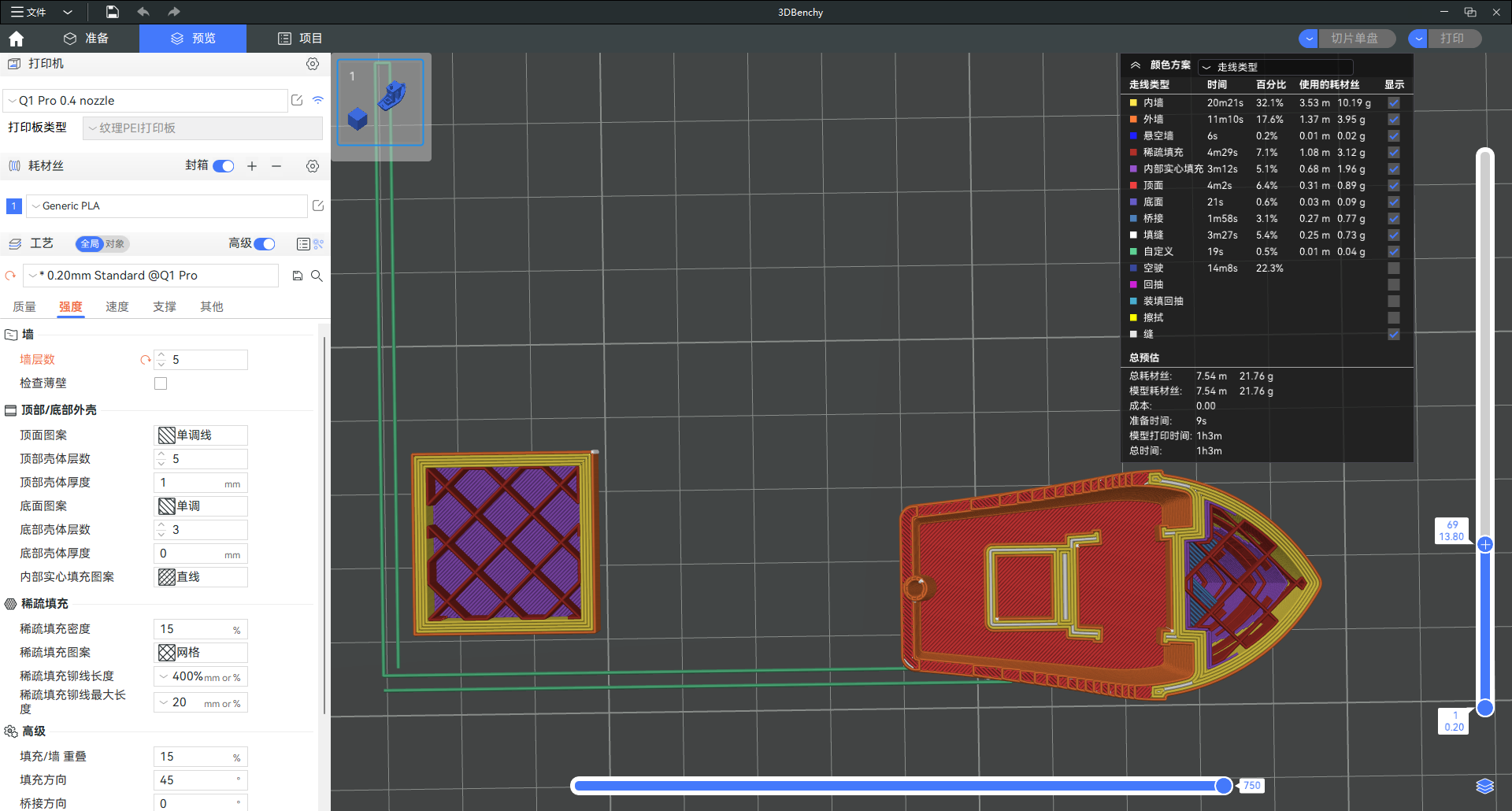
¶ 对象
在对象列表中选中“立方体”,将”墙层数“修改为3。重新切片,切片结果显示立方体的墙层数从5层减少到3层。
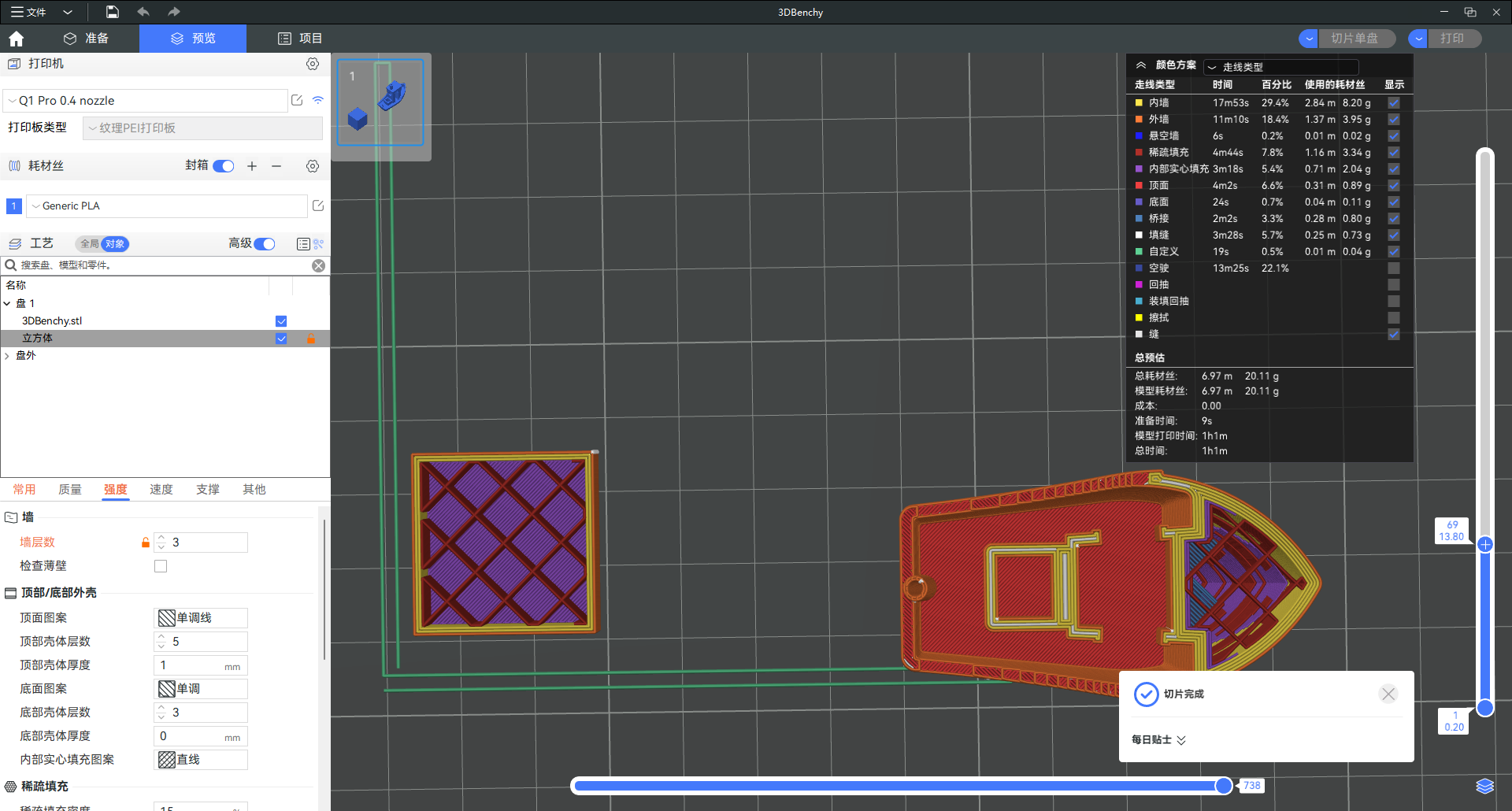
¶ 零件
如果要在对象的不同部分之间使用不同的参数值,可以将对象拆分为零件之后,再从列表中选择一个零件并更改其参数值。
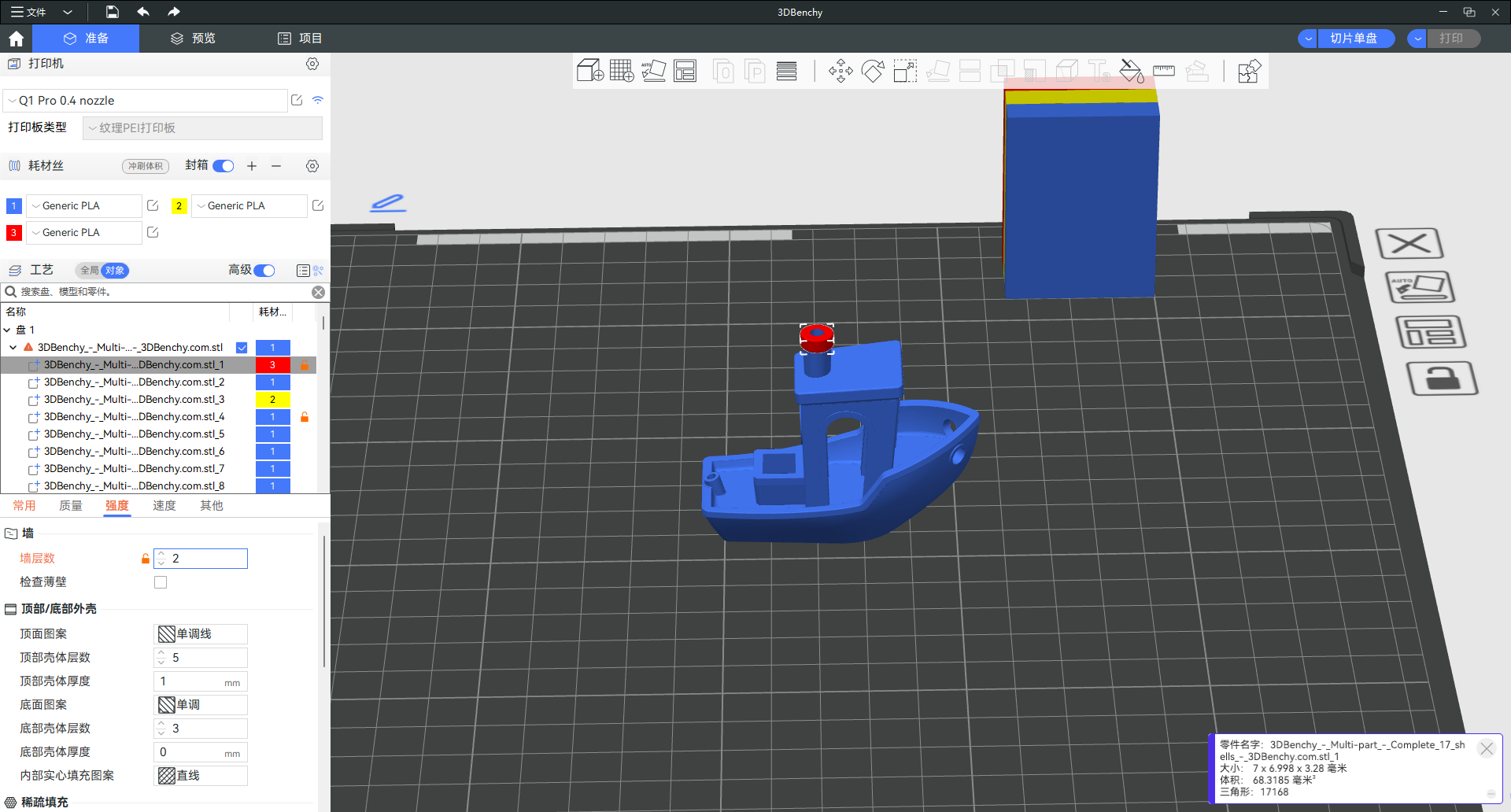
¶ 修改器
修改器是对象的特殊部分,而不是要打印的对象。顾名思义,它旨在修改与对象重叠的设置。通过修改器设置的参数将覆盖在零件、对象或全局级别设置的参数。
要创建修改器,请右键单击对象,在上下文菜单中选择“添加修改器”,然后选择所需的修改器形状。
最后将修改器与模型相结合,利用修改器对模型进行修改。